隨著製造工業的不斷發展,儲存介質逐漸廉價化,以某貓和某狗為代表的電商平臺上都能輕鬆買到大容量的原裝移動硬碟。如果工廠的產品還不能滿足你的要求,那麼DIY是一個不錯的選擇,可以選擇購買移動硬碟盒(2.5寸/3.5寸,SATA/IDE介面,500G/1T/2T)及配套的硬碟,這一整套的價格跟工廠原裝的移 ...
隨著製造工業的不斷發展,儲存介質逐漸廉價化,以某貓和某狗為代表的電商平臺上都能輕鬆買到大容量的原裝移動硬碟。如果工廠的產品還不能滿足你的要求,那麼DIY是一個不錯的選擇,可以選擇購買移動硬碟盒(2.5寸/3.5寸,SATA/IDE介面,500G/1T/2T)及配套的硬碟,這一整套的價格跟工廠原裝的移動硬碟差不多。但是考慮到硬碟盒可以重覆利用,在需要購買多個硬碟時就相當划算了,並且原來老機箱的硬碟還能廢物利用,何樂而不為呢?
那麼買回來的硬碟可不是用來燒香供著的,怎麼zuo(一聲)才划得來呢?擴容和數據備份當然是主要的用途,但真正有意思的玩法還是得裝個系統。沒錯就是在移動硬碟里裝個操作系統,想想就刺激吧!裝個獨立系統的好處就不用說了吧:1.公共電腦的系統不順手——獨立系統完全保留個人操作習慣;2.辦公室里摸魚——獨立系統不會在主硬碟留下任何痕跡;3.沒事就搗鼓軟體——獨立系統獨立於主硬碟,病毒、死機、藍屏……這都不叫事,大不了格式化重裝,10分鐘後再戰!
是不是摩拳擦掌、躍躍欲試了?別急,硬碟到貨了嗎?
是的?那咱們開始吧。
前提:“正常運行”的電腦一臺(windows系統)、原裝/組裝移動硬碟(當然50G以上的U盤也是可以的哦)一個。
1.分區和格式化
原裝移動硬碟一般在出廠之前會進行分區和格式化,且整個硬碟分在一個盤符。顯然這樣是不經濟也不實用的,如果不進行合理分區,那麼系統損壞重裝意味著整個硬碟都得格式化,之前保存的所有資料都將消失,這是我們不希望看到的。因此強烈建議需要安裝系統的硬碟至少有一個單獨的系統盤分區。
對於固態硬碟,為了發揮其最大效用,分成兩個分區(系統盤和非系統盤)就足夠了,且應預留一部分不進行分區的空間,這些保留空間會被自動用於固態硬碟內部的優化操作,如磨損平衡、垃圾回收和壞塊映射。
對於機械硬碟,由於容量較大,請根據個人喜好自行分區(3~4個或更多),一般前面的分區讀取速度快,用於系統和軟體,後面的分區讀取速度慢,用於儲存文件。
硬碟分區可以在“我的電腦”-“硬碟”或者“可移動存儲的設備”查看。
有些小伙伴(組裝及部分原裝移動硬碟)可能會找不到硬碟分區。因為磁碟在出廠檢測後會完全放電置零,這時就需要進行全盤初始化。
右鍵單擊“我的電腦”→“管理”→選項欄“存儲”→“磁碟管理”,右下角找到新的硬碟,右鍵“初始化磁碟”(已識別的硬碟不需要進行初始化)。
參見https://jingyan.baidu.com/article/27fa7326ad08cf46f9271f4f.html
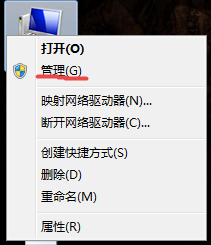
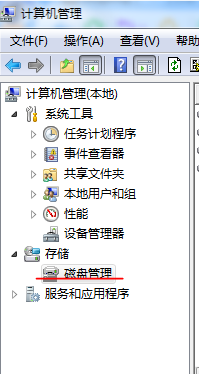
接下來就是緊張激動的分區過程
點擊要分區的硬碟,右鍵“新建簡單捲”
分配簡單捲空間
系統盤可用空間至少30GB,推薦50GB~100GB;其他盤大小根據個人喜好;固態硬碟應剩餘部分保留空間。
分配驅動器號和路徑
分配驅動器號是該分區空間的代號,如E/F/G,將顯示為獨立的盤符,為了防止與其他盤符衝突,強烈建議按字母表靠後的字母命名,如X、Y、Z等。
關於為什麼電腦磁碟從C開始而不是A開始,參見https://www.zhihu.com/question/20991059/answer/18667459
裝入NTFS文件夾中則是將分區空間掛載到已有的磁碟盤符所屬的文件夾中,不顯示獨立的盤符,被掛載的文件夾空間相應增加。
參加http://bbs.pcbeta.com/forum.php?mod=viewthread&tid=1469858
格式化分區
硬碟不格式化是無法使用的,格式化的過程不僅會清空存儲空間的所有數據,而且會對空間定址進行優化,新的硬碟一定記得格式化,當然我們目的是為了更好地使用啦(←_←)。原裝的移動硬碟一般都在出廠之前設置好了,組裝的需要自己格式化。
“不要格式化這個捲”:意味著不再進行格式化操作,除非十分確定不需要進行格式化操作,否則不要選擇該選項。
“按以下設置格式化這個捲”:
文件系統預設NTFS。關於文件系統類型,參加https://baijiahao.baidu.com/s?id=1611924516509149940&wfr=spider&for=pc
分配單元大小,不清楚就選預設值。一般來說,分配單元越小越節約空間,分配單元越大越節約時間。對於機械硬碟,用於儲存大型文件的盤符可以選擇較大的單元,如16K、64K、128K等。應用程式最好安裝在4K的分區上,以提高效率。windows預設為4k扇區,即4096位元組。固態硬碟應特別註意進行4k對齊。
捲標,即該捲在電腦上顯示的名稱,預設新加捲,中英文皆可。
快速格式化,刪除目標盤上原有的文件分配表(FAT表)和根目錄,不檢測壞道,不備份數據,實際儲存在硬碟上的數據沒有刪除,可以通過工具恢復。不勾選快速格式化則為完全格式化,清除目標盤上的所有的數據,重新生成引導信息,初始化文件分配表,標註邏輯壞道,不備份數據。建議第一次使用的硬碟進行完全格式化,不要勾選該選項。
啟用文件和文件夾壓縮,能夠節省磁碟空間(特別是文本文件),壓縮的文件在打開的時候要解壓縮,等關閉保存的時候要壓縮一次,雖然系統會自動執行,但對性能有影響,且只有當前的操作系統能打開該文件(相當於加密),強烈建議如果空間不是特別緊張請不要勾選該選項。
點擊完成即可
假設我們已經創建了用於安裝系統的磁碟System(X),按照類似的方法進行剩空間的分區。註意應將用於安裝系統的磁碟System(X)標記為活動分區。
在已有捲的基礎上,還可以進行其他操作,如拓展卷、壓縮捲、添加鏡像、刪除捲
關於主分區達到最大分區數,參見https://blog.csdn.net/lielieyu/article/details/78455699
關於磁碟備份、添加鏡像,參見http://bbs.zol.com.cn/quanzi/d643_937045.html
2.下載win10正版鏡像
根據CPU配置,選擇32位/64位win10操作系統(例如:雨林木風),下載到任意磁碟(除了安裝系統的盤System(X))
解壓,找到鏡像文件sources/install.wim
3.部署鏡像文件
下載並安裝分區助手專業版partAssist 6.3 pro
下載地址http://soft.onlinedown.net/soft/633400.htm
打開分區助手,驗證碼1314
在左側嚮導框選擇 安裝win7/win8/win10到移動硬碟
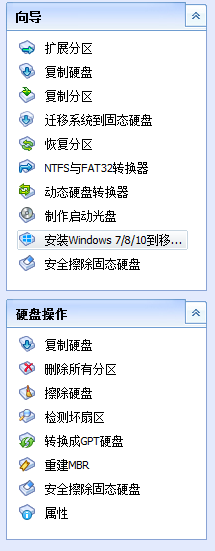
選擇需要安裝系統的硬碟和相應鏡像文件install.wim的文件路徑
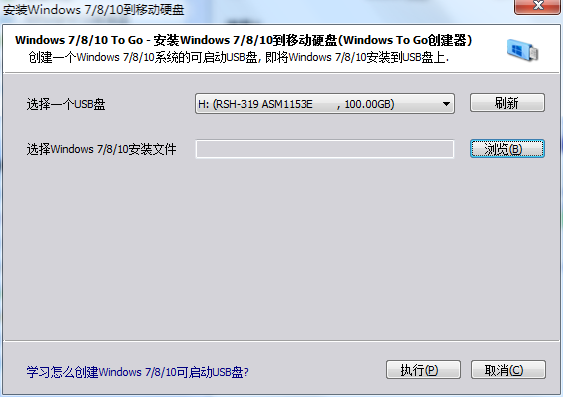
選擇執行,開始讀條部署鏡像(時長取決於系統大小及電腦配置,現在可以去泡杯茶了)
4.修複啟動項
下載NTBOOTautofix系統引導自動修複工具
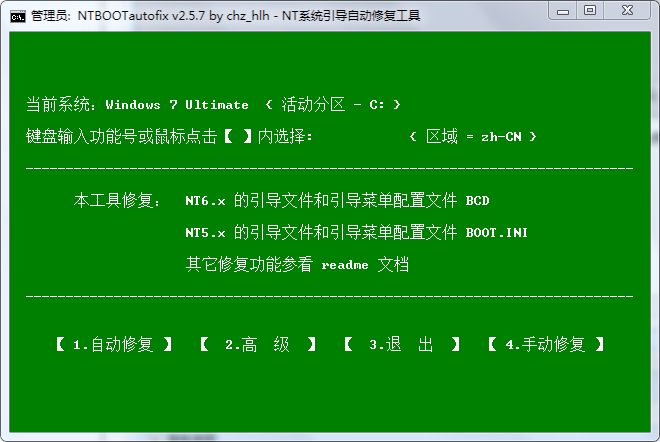
打開NTBOOTautofix,滑鼠點選自動修複
(是時候喝茶了)等待修複完成
5.重啟並安裝win10系統
重啟電腦,在開機啟動項進入win10安裝程式,沒有該選項時請在BIOS面板更改啟動順序
關於在BIOS面板如何更改啟動,參加https://zhidao.baidu.com/question/12326815.html
win10安裝比較人性化,不懂就按預設配置,下一步即可
從此,開啟移動硬碟系統新世界吧。



